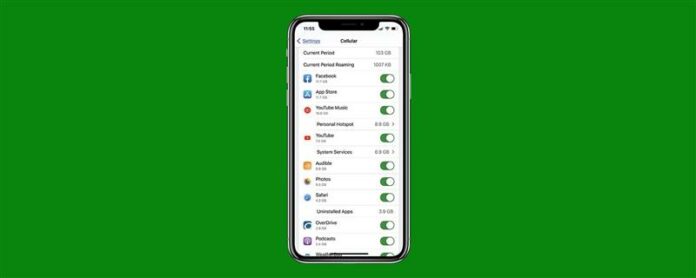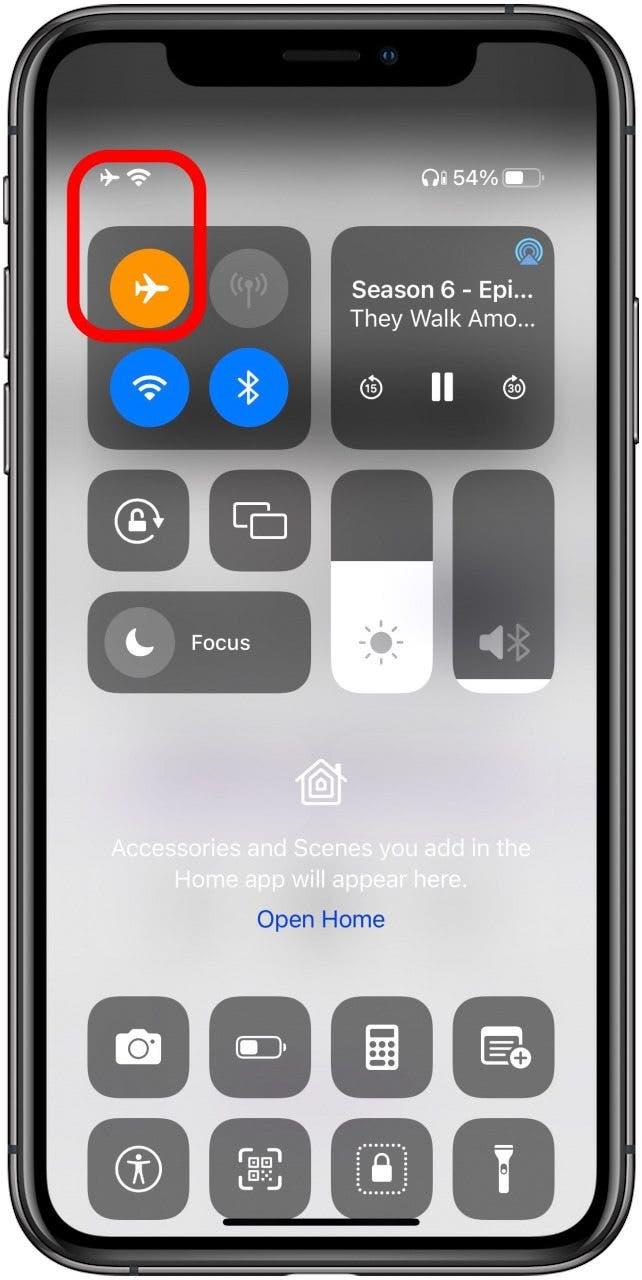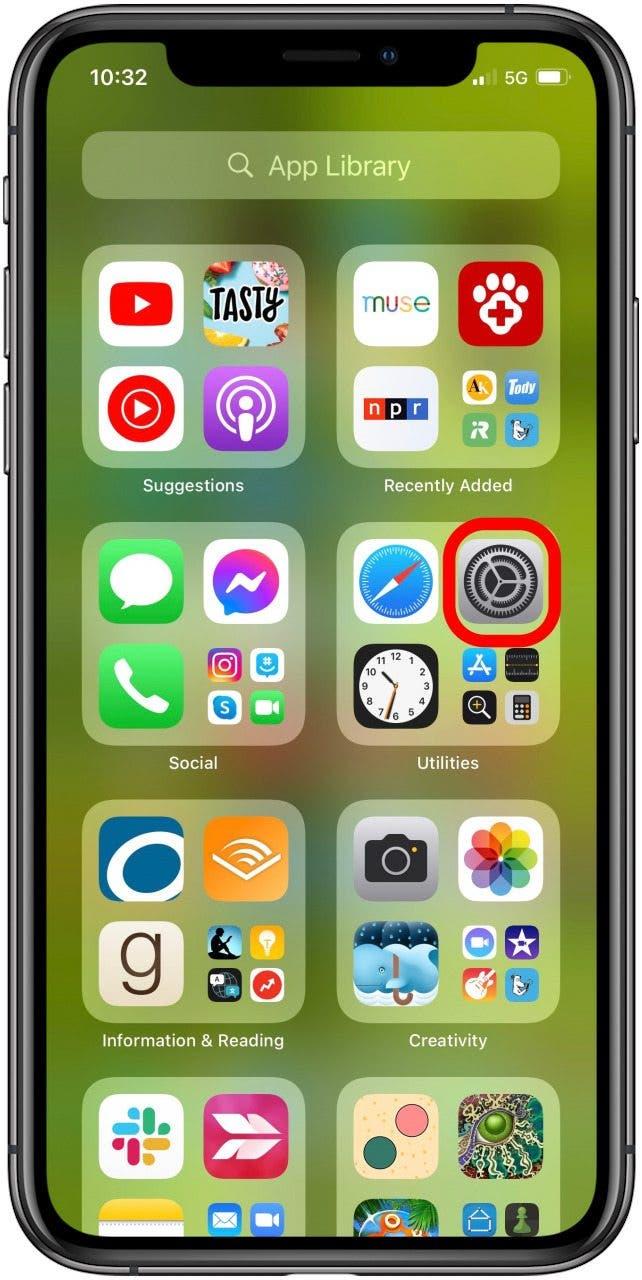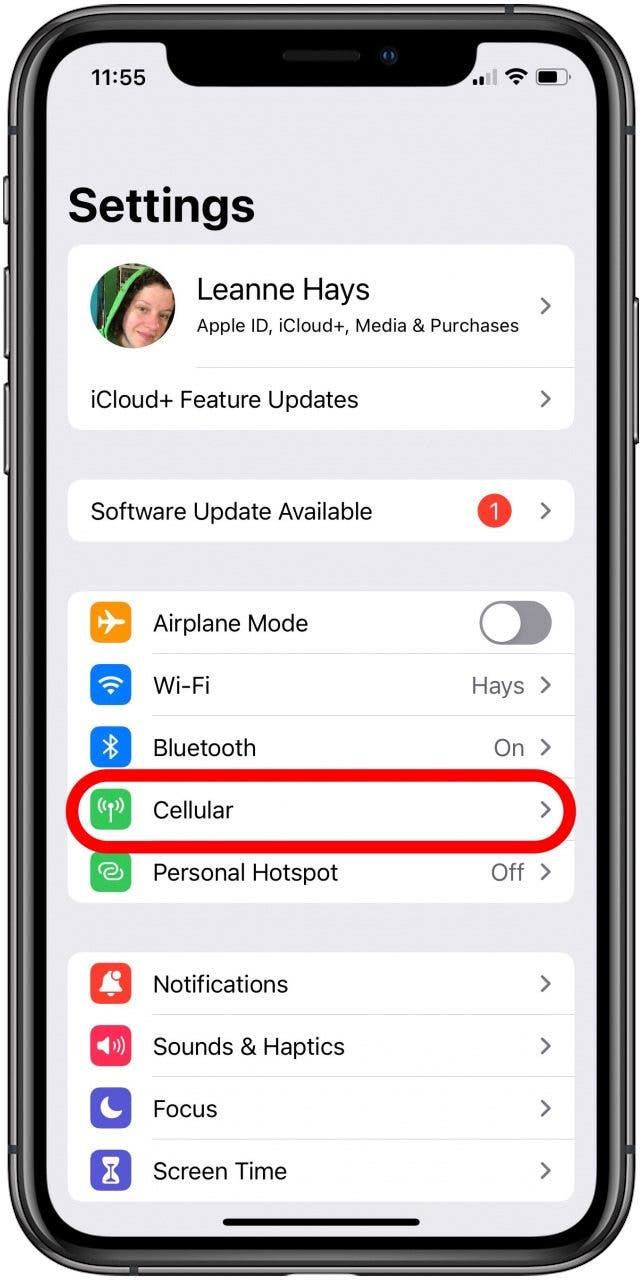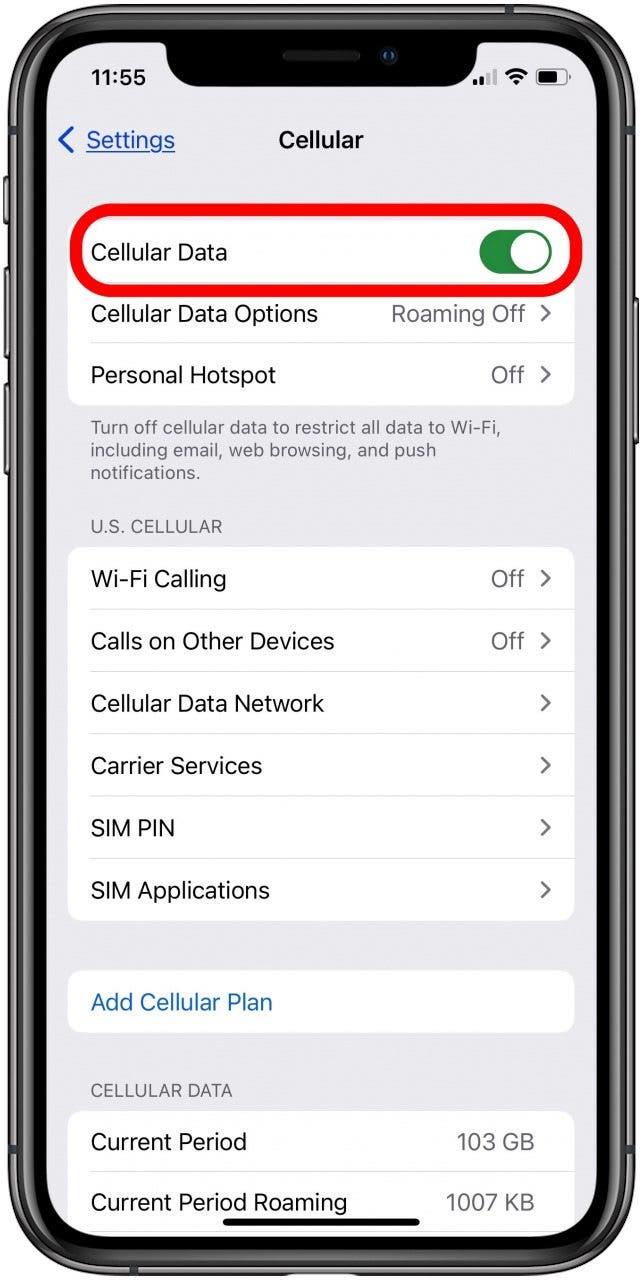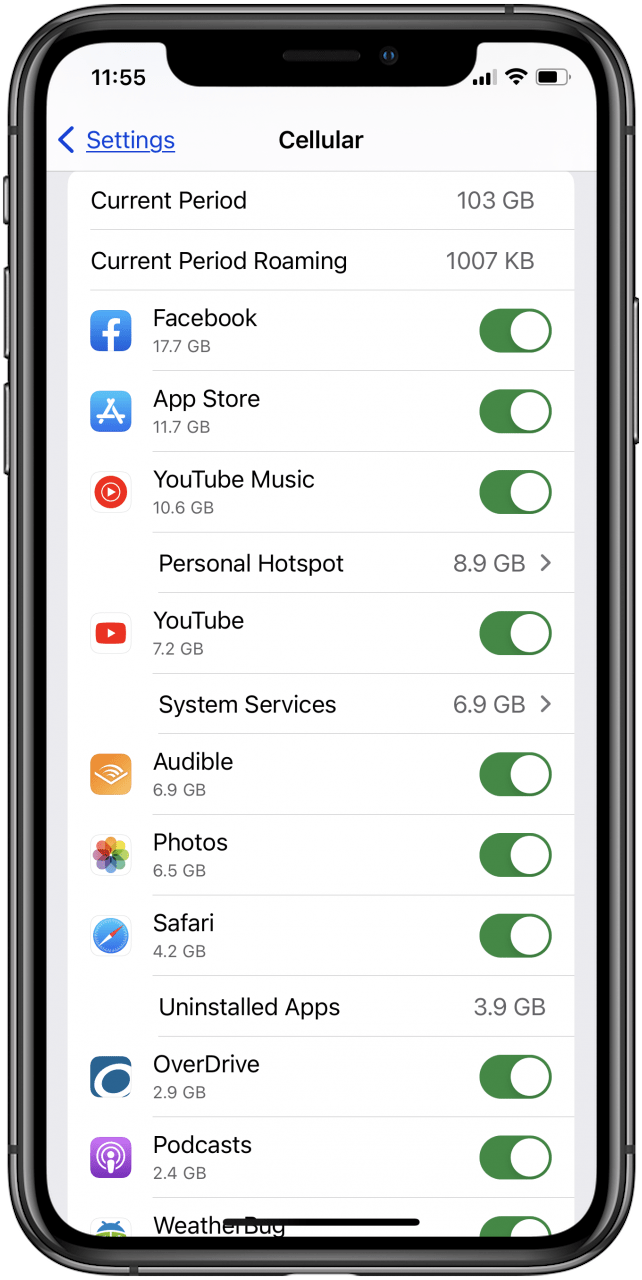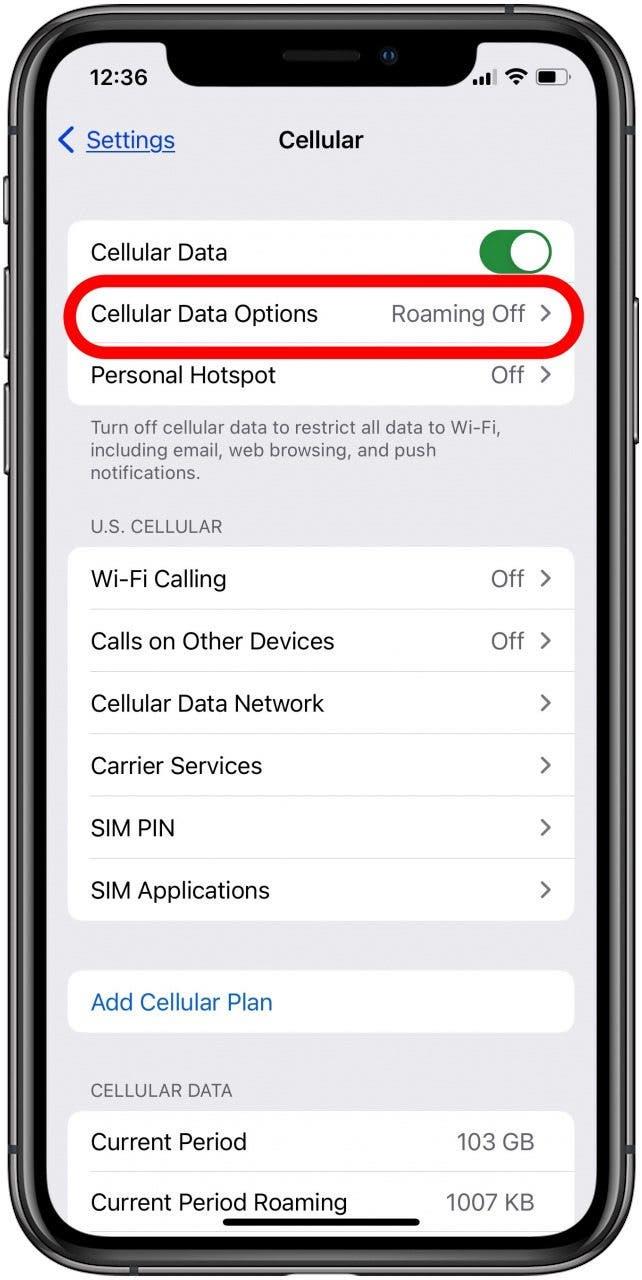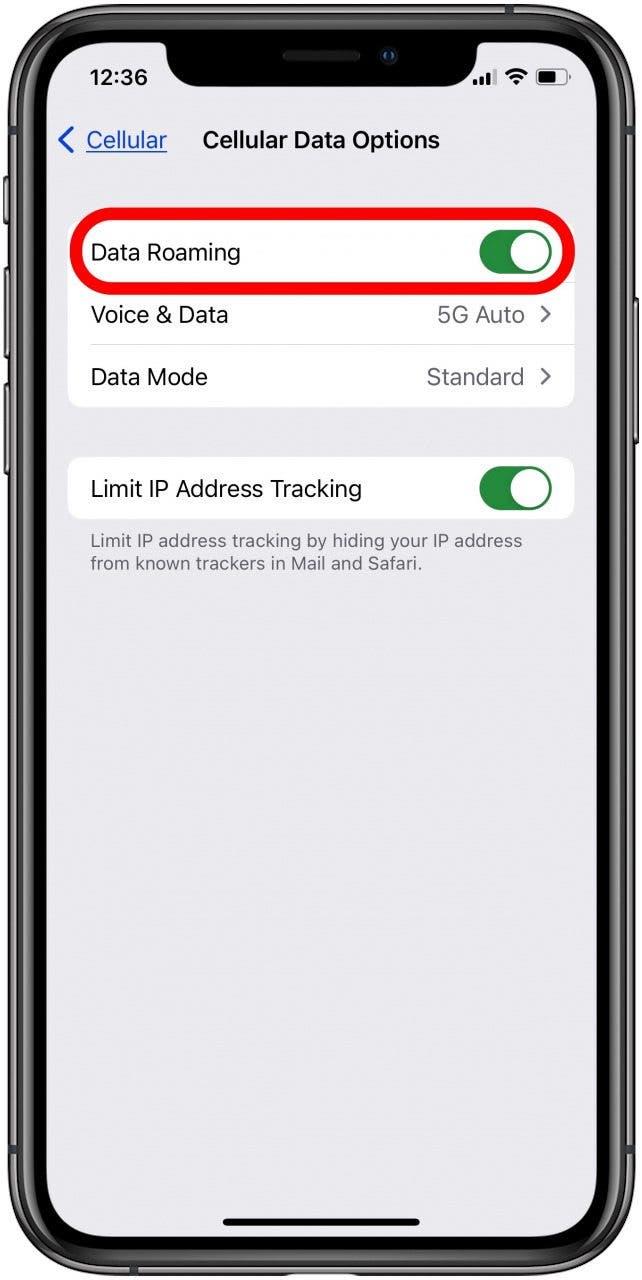¿No está viendo ningún servicio o búsqueda en su iPhone o iPad? Si es así, probablemente esté preguntando: «¿Cómo soluciono mis datos celulares?» Ya sea que tenga Verizon, US Cellular, T-Mobile, AT&T u otro servicio celular, estamos aquí para ayudar a solucionar su conexión de datos en el iPhone.
¿Por qué mis datos no funcionan en iPhone?
¿Por qué los datos celulares de su iPhone no funcionan y cómo hacer que sus datos celulares funcionen nuevamente? Aquí hay siete formas de arreglar datos celulares iPhone. Si tiene un iPhone que no se conecta a wi- FI Problema, ese es un problema separado. Para obtener más artículos excelentes para la solución de problemas de iPhone, consulte nuestros Consejo del día .
Salta a:
- Pague la factura de su teléfono
- apagar el modo de avión
- Verifique el área de cobertura celular
- Activar datos celulares
- reiniciar iPhone
- eliminar la tarjeta SIM
- actualización del iPhone (actualización de iOS)
- Restablecer la configuración de la red
- Actualización de configuración de transporte
- comuníquese con el soporte de Apple
- copia de seguridad, restablecimiento de fábrica y restaurar
¡Pague su factura telefónica!
Esto suena tonto, pero es lo más básico, lo primero que se debe ver. Una vez pasé la mañana haciendo recados y preguntándome: «¿Por qué mi LTE no funciona?!» Alrededor de la hora del almuerzo, finalmente me di cuenta de que me había olvidado de pagar la factura del teléfono. ¡Problema resuelto!
Además, consulte con su proveedor de servicios celulares para asegurarse de que su iPhone esté inscrito en el plan de datos correcto. ¡Es posible que haya usado sus datos para el mes!
Apague el modo de avión
Si su iPhone no está conectado a Wi-Fi y tiene el modo de avión activado, no podrá usar la conexión de datos de su iPhone. Para asegurarse de que el modo de avión esté apagado:
- Abra su iPhone centro de control .
- Si el icono del avión es naranja y ves un icono de avión en la parte superior de la pantalla, el modo de avión está encendido.

- Toque el icono de modo de avión para apagarlo; se volverá gris.
Consulte el área de cobertura celular y verifique la interrupción celular
Si está fuera de su área de cobertura celular, es un determinado que no tendrá conexión de datos. Para verificar su área de cobertura celular en iPhone, mire los iconos en la barra de estado en la parte superior de su pantalla.
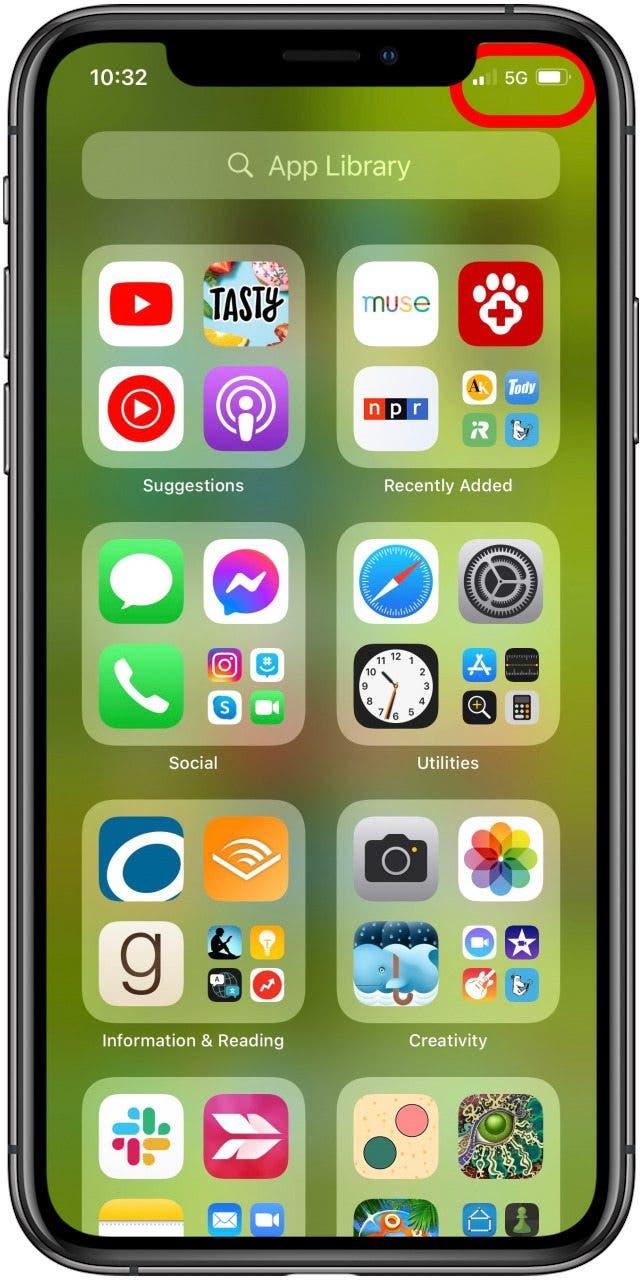
Si tiene algún modelo de iPhone 12 o posterior y un operador compatible, puede ver un símbolo 5G, que también representa la disponibilidad de la red de su operador y la velocidad de esa red. Los usuarios con iPhones más antiguos también pueden ver 3G o 4G, los predecesores de 5G. Si su Wi-Fi está apagado o está fuera de rango, puede ver LTE en lugar del icono Wi-Fi. Esto significa que la red de su operador de teléfonos celulares está disponible, y puede conectarse a Internet utilizando sus datos. Ya sea que vea LTE o no, verá cuatro barras en su barra de estado que representa su fuerza de conexión celular. Si todas las barras están llenas de blanco, tienes una conexión muy fuerte. Si solo un bar es blanco, su Internet será extremadamente lento, si es que funciona. Si no hay barras blancas, no tendrá ninguna conexión de datos.
Si su red móvil no está disponible y los datos celulares no funcionan, pida prestado el teléfono de otra persona y llame a su proveedor de servicios celulares , o navegar a su sitio web. Puede ser que la interrupción del servicio esté en su parte, y tendrá que esperar a que el mantenimiento y las reparaciones de la red usen sus datos celulares nuevamente.
activar datos celulares
Si tiene una o más barras resaltadas, debe tener una conexión de datos. Ahora necesita verificar que sus datos celulares se encuentren. Si los datos celulares están apagados y no se encienden, omita este paso. Si está encendido, pero aún no funciona, desplácese hacia abajo dentro de la misma página de datos celulares y asegúrese de que todas las aplicaciones posibles se activen, para que puedan acceder a sus datos celulares. Aquí le mostramos cómo activar los datos celulares en el iPhone:
- Abra la aplicación Configuración .

- Toque celular .

- Asegúrese de que los datos celulares se activen.

- Asegúrese de que las aplicaciones para las que desee usar datos celulares se activan.

nota: Si eres viajar internacionalmente , siga estos pasos para asegurarse de que su iPhone esté configurado para el roaming de datos:
- Abrir la aplicación Configuración .
- Toque celular .
- Toque opciones de datos celulares .

- Alternar en datos roaming .

Reiniciar iPhone
Si aún no tiene servicio, su próximo paso es reiniciar iPhone. Aquí está Cómo reiniciar iPhone ; ¡Es rápido y fácil! Cuando su iPhone se reinicie, verifique la configuración de los datos celulares nuevamente, luego pruebe si los datos celulares funcionan.
Actualización de iPhone (actualización de iOS)
¿Los datos celulares de iPhone todavía no funcionan? Puede ver un mensaje como «Se requiere una actualización para usar datos celulares», lo que significa que necesita un Actualización de iPhone . Aquí está cómo hacer un actualización de iOS .
Además, si le gusta probar nuevas funciones de iOS antes del público en general, considere unirse a Programa Beta de Apple .
Eliminar la tarjeta SIM
A continuación, debe eliminar la tarjeta SIM de su iPhone y verificar para ver si es el tamaño incorrecto para la bandeja o dañado. Si la tarjeta SIM está dañada, comuníquese con su operador de teléfonos celulares para obtener una nueva. Si su tarjeta SIM proviene de un viejo iPhone o iPad, consulte con su portador de teléfonos celulares para asegurarse de que sea compatible. Aquí está Cómo eliminar una tarjeta SIM de iPhone con Herramienta de eliminación de la tarjeta SIM o clip de papel.
restablecer la configuración de red en iPhone
Si los pasos anteriores no solucionaron su conexión de datos, restablecer la configuración de la red y Reinicie su dispositivo una vez más. ¿Qué hace la configuración de la red de restablecimiento? Restablecer la configuración de su red restablecerá las redes y contraseñas de Wi-Fi, la configuración celular, la configuración de VPN y APN, y a menudo corrige fallas de red. Este paso elimina la memoria Wi-Fi, así que asegúrese de tener sus contraseñas a mano para reingresar.
Actualizar la configuración del operador
Si su iPhone no se conecta a su red celular como debería, es posible que deba actualizar la configuración del operador. Así es como hacer un actualización de configuración de transportistas en iPhone .
Póngase en contacto con Apple Support
Si ninguno de estos pasos de solución de problemas ha funcionado, comuníquese con el soporte de Apple para obtener más ayuda.
copia de seguridad, restablecimiento de fábrica y restauración de iPhone
Si el soporte de Apple no pudo ayudarlo, esta es la solución final posible. Esta es la más lenta de las opciones de solución de problemas porque primero debe hacer una copia de seguridad de su dispositivo, o perderá todos sus datos cuando reinicie su iPhone de fábrica. Aquí le mostramos cómo hacer una copia de seguridad de su iPhone a iCloud y Cómo hacerlo Realice una copia de seguridad de su iPhone en una computadora .
Después de que haya respaldado su dispositivo, aquí está Cómo restablecer fábrica un iPhone . Una vez que todo haya sido restaurado, revise sus datos celulares nuevamente. Con suerte, este fue el último esfuerzo que solucionó el problema.